ДЕНЬ 03
Про время и восприятие цвета
Вчера мы освоили бар-чарты и сортировку, познакомились с агрегацией и научились по-разному настраивать оси.
СЕГОДНЯ
Обращаем внимание на работу Tableau с временем, ведь без времени все становится скучным, как бухгалтерский баланс.
Как рассмотрим время, перейдем на яркую сторону жизни. Обратимся к цвету и его использованию для визуализации данных. А завершим день коллекционированием новых полезняшек и листанием суперполезных книг и ссылок по «цветной» теме.
СЕГОДНЯ
Обращаем внимание на работу Tableau с временем, ведь без времени все становится скучным, как бухгалтерский баланс.
Как рассмотрим время, перейдем на яркую сторону жизни. Обратимся к цвету и его использованию для визуализации данных. А завершим день коллекционированием новых полезняшек и листанием суперполезных книг и ссылок по «цветной» теме.
Осматриваем цвет и свет
ДА будет цвет все время
РАЗБИРАЕМСЯ
В том, как работать с временем и цветом
Время в Tableau
Работа с датой и временем в Tableau нужна для отображения показателей в динамике. В Tableau есть два типа временных полей: просто дата (Date) и дата + время (Datetime).
Мы рассмотрим иерархию даты и времени, настройки отображения дат на листе в Tableau и функции для работы с датами.
Мы рассмотрим иерархию даты и времени, настройки отображения дат на листе в Tableau и функции для работы с датами.
Иерархия времени
Год — Квартал — Месяц — День...
Иерархия — это порядок подчиненности низших звеньев высшим. Части иерархии создают древовидную структуру.
При работе с датами Tableau по умолчанию создает иерархию вида: Год — Квартал — Месяц — День... вплоть до секунд, если поле имеет тип данных Datetime. Вам доступен переход по уровню иерархии одним кликом: по значку плюсика, который появляется на названии поля из иерархии.
Иерархии помогают гибко работать с датами, выбирая тот уровень, который нужен для конкретной задачи.
При работе с датами Tableau по умолчанию создает иерархию вида: Год — Квартал — Месяц — День... вплоть до секунд, если поле имеет тип данных Datetime. Вам доступен переход по уровню иерархии одним кликом: по значку плюсика, который появляется на названии поля из иерархии.
Иерархии помогают гибко работать с датами, выбирая тот уровень, который нужен для конкретной задачи.
Дискретные и непрерывные даты
Discrete dates & Continuous dates.
Уровни дат Date parts & Date values
Уровни дат Date parts & Date values
Мы уже говорили, что все поля в Tableau делятся на дискретные и непрерывные. Дата тоже может быть дискретной или непрерывной. Тип даты выбирается в зависимости от того, какая перед вами задача.
Вместе с понятиями дискретных и непрерывных дат введем понятия Date parts и Date values.
Вместе с понятиями дискретных и непрерывных дат введем понятия Date parts и Date values.
Дискретные даты используются, когда нужно показать данные, к примеру, за каждый отдельный месяц без привязки к году. Они основаны на Date parts. Буквально это составные части даты.
Если взять как пример дату 5 Марта 2018 года (05.03.2018), то Март (или 03) — это составная часть date part «месяц». Date part «день» — 5, а «год» — 2018. На составные части date parts можно разложить любую дату. Дискретные даты, как и дискретные поля, создают заголовки на визуализации. Чаще всего изображаются в виде столбчатых диаграмм. На полке Columns поле с дискретной датой — синего цвета.
Если взять как пример дату 5 Марта 2018 года (05.03.2018), то Март (или 03) — это составная часть date part «месяц». Date part «день» — 5, а «год» — 2018. На составные части date parts можно разложить любую дату. Дискретные даты, как и дискретные поля, создают заголовки на визуализации. Чаще всего изображаются в виде столбчатых диаграмм. На полке Columns поле с дискретной датой — синего цвета.
Например, можно вывести на график только date part «месяц» за несколько лет, показав данные по каждому месяцу как по независимой категории. В графиках с date part чаще используют бар-чарты.
Непрерывные даты используют, чтобы отразить динамику показателей в течение определенного временного периода. Они основаны на date values. Они следуют той же структуре, что и date parts (год, квартал, месяц, неделя...). Разница в том, что date value подразумевает детализацию временной оси. Помните, что непрерывные поля создают оси? При использовании непрерывных дат создается непрерывная ось времени, на которой вы выбираете нужный уровень иерархии. На полке Columns поле с непрерывной датой — зеленого цвета.
Настройка дат
По клику на поле даты на листе правой кнопкой мыши открывается меню настроек даты. В настройках даты можно выбрать уровень иерархии даты, переключиться между дискретной и непрерывной датой, задать формат даты и другое.
Формат отображения дат
6 способов отображения дат
на листе:
на листе:
- Автоматический формат (зависит от формата в источнике данных).
- Friday, 14 May 2021.
- 14.5.2021.
- 14/5/2021.
- 2021 W20.
- Собственный формат отображения.
Функции для работы с датами
В Tableau есть функции, позволяющие работать с датами. Вычисления с датами позволяют более гибко настраивать визуализации. Мы рассмотрим 5 основных функций.
Пользовательские уровни дат
Custom Dates
Custom dates дают возможность «отделить» один из уровней иерархии времени в отдельное поле. Так на него можно будет ссылаться: использовать в вычислениях или сразу на визуализации.
Используйте пользовательские уровни дат для определения ваших собственных иерархий времени. При помощи Custom dates, вместо стандартной иерархии Год — Квартал — Месяц — День, можно сделать иерархию Год — День или любую другую под ваши задачи.
Создать Custom date можно при помощи функций DATEPART и DATETRUNC или же через контекстное меню поля даты, опцией Create custom date.
Используйте пользовательские уровни дат для определения ваших собственных иерархий времени. При помощи Custom dates, вместо стандартной иерархии Год — Квартал — Месяц — День, можно сделать иерархию Год — День или любую другую под ваши задачи.
Создать Custom date можно при помощи функций DATEPART и DATETRUNC или же через контекстное меню поля даты, опцией Create custom date.
Отличный инструмент для работы с датами от Luke Stanke
Коллекция data calculations от Ken Flerlage
Мы изучили ключевые понятия, которые важны при работе с датами и временем в Tableau. Отложим календарь в сторону и возьмем в руки краски!
Цвет
Цвет — это одна из самых главных составляющих визуализации. Цвет может все испортить или привести к долгожданному инсайту. Цвет может влюбить в график ваших пользователей или навсегда отбить желание работать с цифрами.
Возможности работы с цветом
Думайте как дизайнер
Для чего использовать цвет? От простого визуального форматирования до привлечения внимания и кодирования дополнительных переменных.
Как раскрасить данные и выбрать цветовую палитру, зависит от данных, задачи и цели.
Цвет задается через полку Color в области Marks. При этом можно не только выбрать один цвет для графика, но и задать условие по полю или вычислению.
Чтобы выбрать для графика один цвет, кликните по полке Color.
Как раскрасить данные и выбрать цветовую палитру, зависит от данных, задачи и цели.
Цвет задается через полку Color в области Marks. При этом можно не только выбрать один цвет для графика, но и задать условие по полю или вычислению.
Чтобы выбрать для графика один цвет, кликните по полке Color.
К выбору цвета стоит отнестись очень внимательно, особенно если вы работаете со сложной, «многослойной» визуализацией с несколькими графиками. Если цветов слишком много, данные потеряются.
В Tableau заготовлено несколько цветовых палитр разного типа. Если вам нужно воспользоваться собственным набором цветов, создайте и сохраните личную палитру.
В Tableau заготовлено несколько цветовых палитр разного типа. Если вам нужно воспользоваться собственным набором цветов, создайте и сохраните личную палитру.
Как создать свою палитру в Tableau
Не забывайте, что есть люди с особенностями цветового восприятия, которые могут не различать определенные цвета или оттенки. Старайтесь аккуратно использовать вместе красный и зеленый цвета. Для людей с особенностями цветового восприятия они сливаются в коричневый.

Больше про цвет и цветовые палитры:
Онлайн справочник Tableau
Онлайн справочник Tableau
Акцент
Используйте цвет для привлечения внимания к самому важному. Помогите аудитории сразу обратить внимание на то, что хотите донести.
Контраст
В случае с двумя противоположными категориями используйте контрастную пару цветов.
Гештальт
Особенности визуального восприятия
Посмотрите на пример ниже. Сможете быстро посчитать количество троек на слайде?
Человек неосознанно распознает:
Почему это важно при визуализации данных? Потому что диаграммы и графики — это тоже коммуникация. Для того, чтобы разговаривать на языке — нужно знать лексику и грамматику. Для того, чтобы показывать данные — нужно знать, как выстроен процесс восприятия визуальной информации.
В гештальтпсихологии есть много разных принципов, которые выступают как правила восприятия. Гештальт-принципы описывают то, как человек воспринимает визуальные элементы. Расскажем о самых частых принципах, применение которых можно найти в визуализации данных.
- цвет,
- форму,
- движение,
- положение в пространстве.
Почему это важно при визуализации данных? Потому что диаграммы и графики — это тоже коммуникация. Для того, чтобы разговаривать на языке — нужно знать лексику и грамматику. Для того, чтобы показывать данные — нужно знать, как выстроен процесс восприятия визуальной информации.
В гештальтпсихологии есть много разных принципов, которые выступают как правила восприятия. Гештальт-принципы описывают то, как человек воспринимает визуальные элементы. Расскажем о самых частых принципах, применение которых можно найти в визуализации данных.
А вот как эти принципы могут отражаться на графиках и диаграммах.
Перед нами график изменения показателя по трем компаниям-категориям: Apple, Google и Microsoft. Мы понимаем, что все синие точки относятся к одной компании, а все зеленые — к другой. Это принцип сходства. Мы также понимаем, что все точки, относящиеся к одной компании, находятся в одном сегменте и разделены линией — это принцип близости.
Перед нами график изменения показателя по трем компаниям-категориям: Apple, Google и Microsoft. Мы понимаем, что все синие точки относятся к одной компании, а все зеленые — к другой. Это принцип сходства. Мы также понимаем, что все точки, относящиеся к одной компании, находятся в одном сегменте и разделены линией — это принцип близости.
Теперь, когда мы изучили и время, и цвет, давайте объединим их на графике на примере датасета World Indicators, одного из базовых датасетов Tableau (оставим только 3 региона).
График динамики ВВП Азии, Европы и Америки с 2000 по 2012 годы. Поле даты (Year) мы положили на полку Columns, меру (поле GDP) мы положили на полку Rows, а поле Region — на полку Color.
График динамики ВВП Азии, Европы и Америки с 2000 по 2012 годы. Поле даты (Year) мы положили на полку Columns, меру (поле GDP) мы положили на полку Rows, а поле Region — на полку Color.
ПРАКТИКУЕМСЯ
Мы верим в то, что вам понравилось работать с данными, искать ответы на вопросы. Время дает нам понимание истории и хода событий в данных, а цвет — украшает их. В сегодняшнем задании работаем с цветом и временем.
О датасете
Датасет содержит данные о проектах, опубликованных на Kickstarter с 2009 по 2016 годы.
Задание
- В какой стране (не считая США) было больше всего спонсоров?
- В каком году сумма собранных средств в долларах США Usd Pledged была максимальной?
- В какой день недели лучше регистрировать проект (максимальное количество проектов со статусом «successful»)?
- В какой день сумма планируемого сбора (Goal) была максимальной?
- В какой категории больше всего удачных («successful») проектов?
Как всегда, на вопросы поможет ответить могущественный tooltip или контекстное меню с магическим View Data.
Скачать задание в виде книжки Tableau
Решение задания предыдущего дня
Любая сложная задача имеет простое, легкое для понимания неправильное решение.
// Артур Блох
// Артур Блох
ВДОХНОВЕНИЕ
Полезные ссылки по теме
Продолжаем знакомить с лучшими ресурсами по изучению Tableau и собираем материалы, которые помогают взглянуть на визуализацию данных с разных сторон.
Блог WORKOUT WEDNESDAY
Потрясающий артефакт по системному практикуму визуализации данных
VizWiz
Сотни идей по правильным подходам по визуализации данных
Drawing with Numbers
Мысли о визуализации данных и Tableau
Про цвета и палитры
Реализована в Tableau
Цветовой ключ
Про создание цветовых ключей для визуализаций данных. Цветовой ключ — это элемент, который объясняет, что означают разные цвета на графике, карте или таблице. Советы от Лизы Шарлотты Мут по тому, как сделать цветовой ключ незаурядным.
Управляем вниманием
Про акценты цветом + советы и примеры выбора цвета для разных типов данных.
Видео
Сначала разберемся в том, как глаза и мозг творят чудеса, воспринимая цвет. И интересный бонус о придумывании названий для цвета: удивительные открытия от Vox.
О гештальт-принципах
Лекция о гештальт-принципах и сетке в дашбордировании
МАТЕРИАЛЫ
Наши артефакты
Помогут вам лучше усвоить и вовремя вспомнить основные элементы методик, подходов, последовательностей действий, проверенных практик. Нажмите, чтобы скачать.
Постер «Визуальные атрибуты»
ДатаЙога
Книги
Хотим обратить внимание на книгу Монси Молли, где очень доступным языком рассматриваются многие подходы Tableau.
Монси проводила потрясающий тренинг для тренеров для всей нашей команды в Сиэтле. В отличие от заумных книг от индийских сообществ Tableau эта объясняет сложные концепции на простых примерах и практике. Рекомендуем.
Итоги этапа
Освоив тонкости настройки времени, изучив базовые техники работы с иерархиями и четко различая разницу между дискретными и непрерывными датами, мы приступили к самому интересному — работе с цветом. Теперь знаем, как работает цвет для разных типов данных и готовы применить принципы гештальтпсихологии на практике. Завтрашний день даст нам мощнейшее оружие Tableau — фильтры! До встречи. Виз-виз ура!
Бежим Марафон в команде!
С менторством и в компании единомышленников.
Нажимая кнопку, вы соглашаетесь на обработку персональных данных. Мы используем их, чтобы оставаться на связи. Подробнее здесь.